
เนื้อหา
Facebook อนุญาตให้คุณส่งคำขอเป็นเพื่อนถึงผู้คนได้สองวิธี คุณสามารถค้นหาผู้ใช้ด้วยตนเองหรือป้อนที่อยู่อีเมลที่รู้จักและเชิญให้พวกเขาเชื่อมต่อกับคุณ หากคุณเลือกวิธีสุดท้ายนี้คุณสามารถขอเป็นเพื่อนเป็นกลุ่มได้ สิ่งนี้เชิญผู้ใช้งานนอก Facebook รวมถึงผู้ใช้ปัจจุบันเพื่อเชื่อมต่อกับคุณในการกระทำเพียงครั้งเดียว มีสามตัวเลือกสำหรับคำขอเป็นเพื่อนกับอีเมลจำนวนมาก: ป้อนที่อยู่อีเมลด้วยตนเองนำเข้าจากบริการของบุคคลที่สามเช่น Skype หรือ Yahoo! หรืออัพโหลดไฟล์ผู้ติดต่อจากฮาร์ดไดรฟ์ของคุณ
คำสั่ง
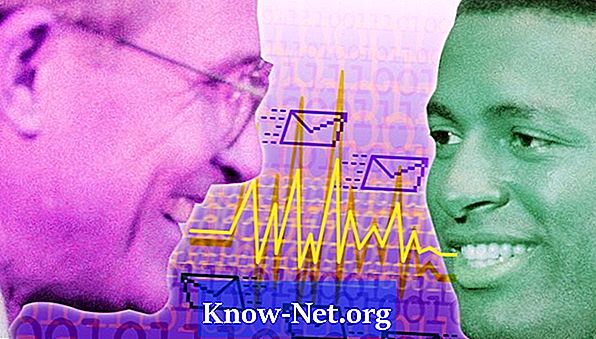
-
ลงชื่อเข้าใช้ Facebook และคลิกที่ "เพื่อน" ในบานหน้าต่างนำทางด้านซ้าย
-
คลิกปุ่ม "แก้ไขเพื่อน" ที่ด้านบนของหน้าจอและคลิก "เชิญเพื่อน" ที่ด้านล่างของบานหน้าต่างนำทางซ้าย นี่จะแสดงหน้า "เชิญเพื่อนของคุณ"
-
พิมพ์หรือวางที่อยู่อีเมลคั่นด้วยเครื่องหมายจุลภาคของเพื่อนที่คุณต้องการเชิญลงในช่อง "ถึง"
-
พิมพ์ข้อความในช่อง "ข้อความ" และคลิก "เชิญ"
ป้อนที่อยู่อีเมลด้วยตนเอง
-
เข้าสู่ระบบ Facebook คลิกที่ "เพื่อน" ในแผงนำทางด้านซ้าย คลิกปุ่ม "แก้ไขเพื่อน" ที่ด้านบนของหน้าจอและคลิก "เชิญเพื่อน" ที่ด้านล่างของบานหน้าต่างนำทางซ้าย
-
คลิกลิงก์ "นำเข้าผู้ติดต่ออีเมล" ทางด้านขวาของฟิลด์ "ถึง" หน้าต่างนำเข้าที่ติดต่อจะเปิดขึ้น
-
คลิก "Skype," "Yahoo !," "Yahoo! Messenger" หรือ "บริการอีเมลอื่น ๆ " ในหน้าต่างนำเข้าที่ติดต่อ ป้อนชื่อผู้ใช้และรหัสผ่านสำหรับบริการนี้จากนั้นคลิกปุ่ม "เรียกดูเพื่อน"
-
คลิกปุ่ม "เชิญเข้าร่วม" หลังจาก Facebook นำเข้าผู้ติดต่อของคุณ
นำเข้าผู้ติดต่อจากบริการอื่น
-
เข้าสู่บัญชี Facebook ของคุณและคลิกที่ "เพื่อน" ในการนำทางด้านซ้ายคลิกปุ่ม "แก้ไขเพื่อน" ที่ด้านบนของหน้าจอและคลิก "เชิญเพื่อน" ที่ด้านล่างของบานหน้าต่างนำทางซ้าย
-
คลิก "นำเข้าอีเมลจากผู้ติดต่อ" คลิก "เครื่องมืออื่น ๆ " ที่ด้านล่างของหน้าต่างนำเข้าที่ติดต่อ
-
คลิก "ค้นหาผู้ติดต่อ Windows" หากคุณต้องการนำเข้าผู้ติดต่อที่บันทึกไว้ในคอมพิวเตอร์ที่ใช้ Windows ของคุณแล้วคลิก "เรียกใช้"
-
คลิกปุ่ม "เรียกดู" เพื่อนำเข้าไฟล์ผู้ติดต่อประเภทอื่น เปิดไฟล์ที่คุณต้องการนำเข้าและคลิก "ส่งผู้ติดต่อ"
-
คลิกปุ่ม "เชิญเข้าร่วม"
อัพโหลดไฟล์ผู้ติดต่อ
สิ่งที่คุณต้องการ
- บัญชี Facebook
- รายการที่อยู่อีเมล


